1:如果是由于启动项程序过多导致系统启动速度缓慢,则我们只能先进行等待,知道进入系统后对一些不相干或不常用的无用的软件进行卸载清理。
1:有些人可能等了n久还是无法进入系统了,这是就可以尝试按下快捷键“CTRL+sHiFT+del”,看是否能够调出任务管理器,能的话就是结束进程中的Explorer.exe 然后新建运行Explorer.exe 尝试是否能进入系统。
2:如果能进入就说明Explorer.exe文件有可能被病毒入侵,这时就需要修改一下注册表了。
598win10开机黑屏只有鼠标图文步骤
1:如果之前一直没有开机黑屏的情况的话,就说明你的配置出现错误。
2:电脑打开电源后按F8键,然后在高级系统菜单中选择“最后一次正确的配置”。
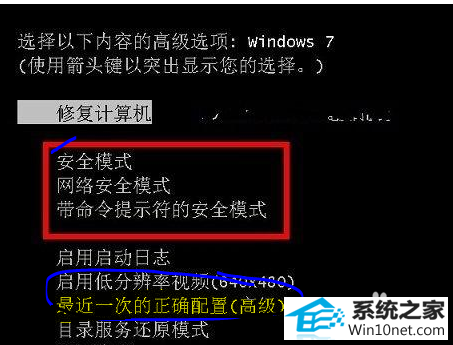
1:重启计算机,开机直接F8,选择安全模式启动;

2:进入系统按开始键,打开“运行”窗口,输入“cmd”然后按下回车进入命令提示符;
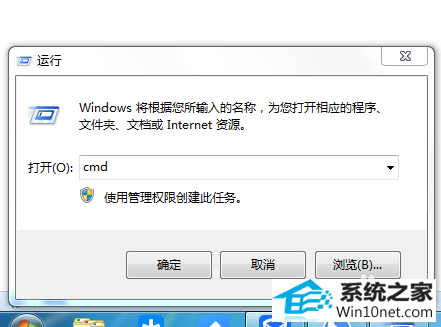
3:输入“netsh winsock reset catalog”命令,然后敲回车,重置windows目录,出成功字样后,再重启计算机即可。
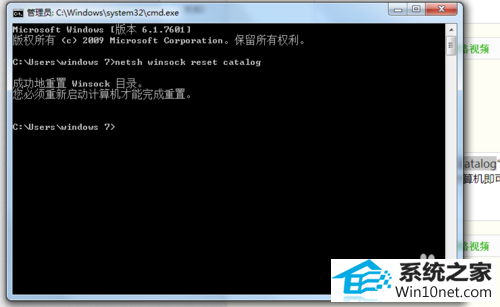
1:另外如果是因为驱动问题的话,就进入到安全模式中卸载驱动,从而进入到正常模式来解决问题。
本站发布的系统与软件仅为个人学习测试使用,不得用于任何商业用途,否则后果自负,请支持购买微软正版软件!
Copyright @ 2022 萝卜家园版权所有